- Pengarang Lauren Nevill [email protected].
- Public 2023-12-16 18:54.
- Diubah suai terakhir 2025-01-23 15:22.
Terdapat dua skema utama untuk menghubungkan dua komputer ke saluran Internet. Dalam kes pertama, anda perlu menggunakan peralatan khas, misalnya penghala. Pilihan kedua melibatkan penyediaan salah satu PC sebagai pelayan.
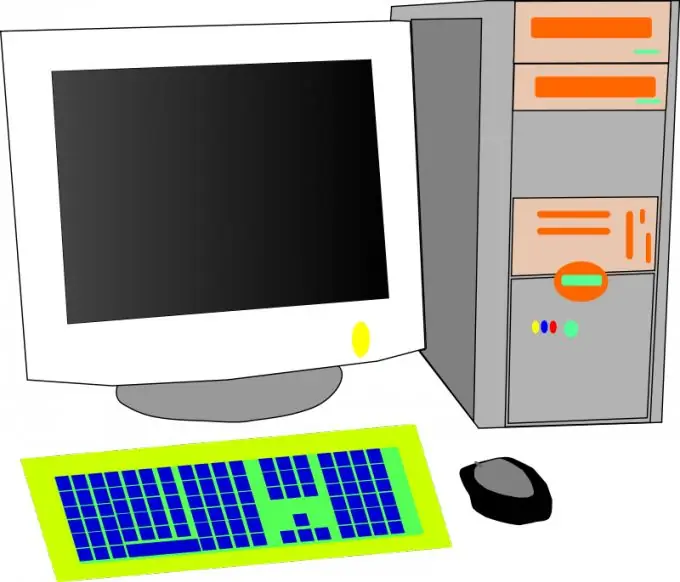
Perlu
- - penghala;
- - kabel rangkaian;
- - kad rangkaian.
Arahan
Langkah 1
Sekiranya anda lebih suka menyiapkan rangkaian tempatan menggunakan penghala, beli peralatan yang ditunjukkan. Untuk menyambungkan komputer pegun, lebih bijak menggunakan penghala yang tidak menyokong saluran Wi-Fi.
Langkah 2
Sambungkan komputer ke port LAN penghala. Sambungan ini mesti dibuat menggunakan kabel rangkaian dengan penyambung RJ45.
Langkah 3
Sambungkan kabel penyedia ke penghala. Untuk ini, peranti ini mempunyai port WAN atau DSL. Konfigurasikan penghala sehingga perangkat dapat mengakses pelayan penyedia. Untuk melakukan ini, kaji cadangan di forum syarikat masing-masing.
Langkah 4
Untuk menyiapkan Internet pada dua komputer tanpa menggunakan penghala, anda memerlukan total tiga penyesuai rangkaian. Pasang dua daripadanya pada komputer yang akan berfungsi sebagai pelayan. Sambungkan kabel ISP dan pasangan berpintal kepada mereka.
Langkah 5
Sambungkan hujung kabel tambalan percuma ke kad rangkaian komputer kedua. Siapkan sambungan internet pada PC pertama. Periksa sama ada ia berfungsi.
Langkah 6
Sekarang beralih ke mengkonfigurasi penyesuai kedua. Buka tetapan TCP / IPv4. Aktifkan pilihan untuk menggunakan alamat IP statik. Masukkan nilainya. Hidupkan penyenaraian pelayan DNS secara automatik.
Langkah 7
Dalam sifat sambungan Internet, aktifkan pilihan "Berkongsi". Ini akan membolehkan komputer kedua mengakses sumber luaran.
Langkah 8
Hidupkan komputer kedua. Buka menu "Sambungan Rangkaian". Pergi ke kotak dialog Tetapan TCP / IPv4. Aktifkan penggunaan fungsi alamat statik. Nyatakan nilainya yang terletak di zon yang sama dengan alamat IP kad rangkaian komputer pertama.
Langkah 9
Tetapkan pelayan DNS sendiri. Untuk melakukan ini, masukkan alamat IP komputer pelayan di kedua-dua bidang yang tersedia. Simpan parameter dan periksa kemampuan untuk menyambung ke sumber luaran.






